NetBeansin asennus
Tietojenkäsittelytieteen laitoksen tietokoneet
Tunnus
Luo itselleti tunnus muotoa "avoin_omanimi" tai "avoin_opiskelijanumero" niin saamme suoritukset kirjattua.
http://tmc.mooc.fi/hyNetBeans on jo asennettu tietojenkäsittelytieteen laitoksen koneille. Käytämme tällä kurssilla NetBeansin versiota 7.2.1 huom: koneilla on myös vanhempi versio NB:stä, älä käynistä sitä! Käynnistessäsi NB:n ensimmäistä kertaa, ohjelma voi kysyä otetaanko käyttöön edellisen version asetukset, vastaa kysymykseen no. Ohjelma kysyy myös asennetaanko JUnit, vastaa tähän myöntävästi. Jos käytät laitoksen koneita ohjelmointiin, voit jatkaa suoraan kohtaan Tehtäväpalvelimen asennus.
NetBeans-ohjelman asentaminen omalle koneelle - huom tätä ei tule tehdä yliopiston koneilla
Asennusohje omalle koneelle löytyy täältä täältä
NetBeans
Kun käynnistät NetBeans-ohjelmointiympäristön, näet suunnilleen seuraavanlaisen näkymän.
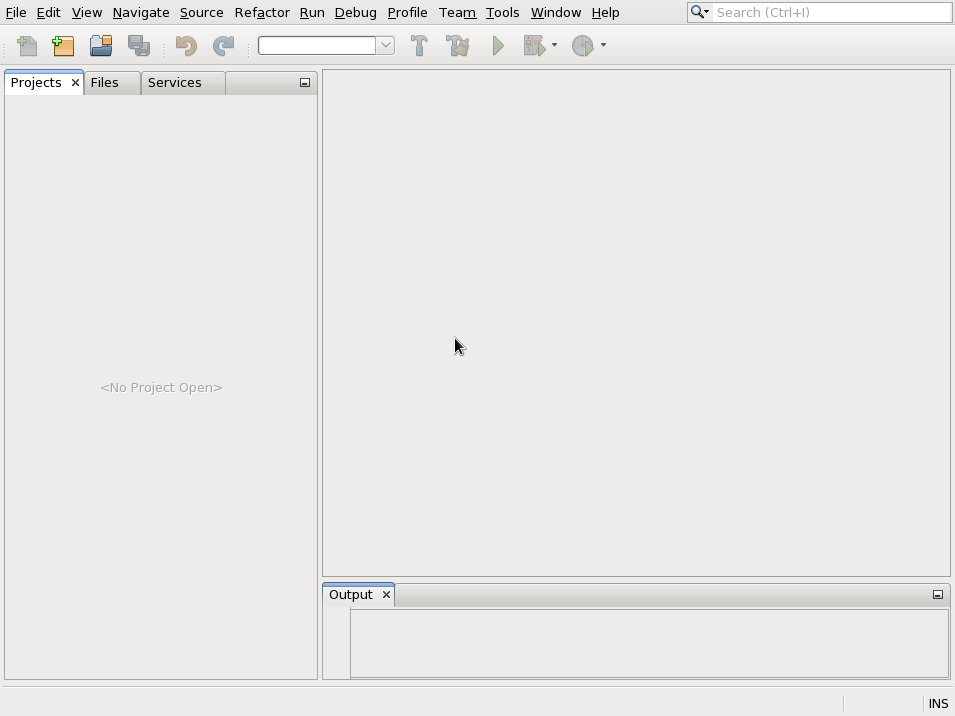
NetBeans koostuu useammasta alueesta. Vasemmalla laidalla on projektivalikko, sekä välilehdet tiedostoille (projektiin liittyvät ei-projektinäkymässä näkyvät tiedostot, esimerkiksi testidata ym) ja palveluille (esim. tietokantayhteydet ja palvelimet). Tällä hetkellä meillä ei ole yhtään käytössä olevaa projektia. Hiiren kursorin osoittamassa kohdassa näkyy yleensä aktiiviset lähdekooditiedostot. Alalaidassa on tulostusalue.
Voi myös olla että keskellä olevassa alueessa on linkkejä erilaisiin blogeihin ja web-posteihin. Voit sulkea tämän alueen jos haluat.
Tehtäväpalvelimen asennus
Valitse yläpalkista Tools, Tools-valikon alavalikosta Plugins.
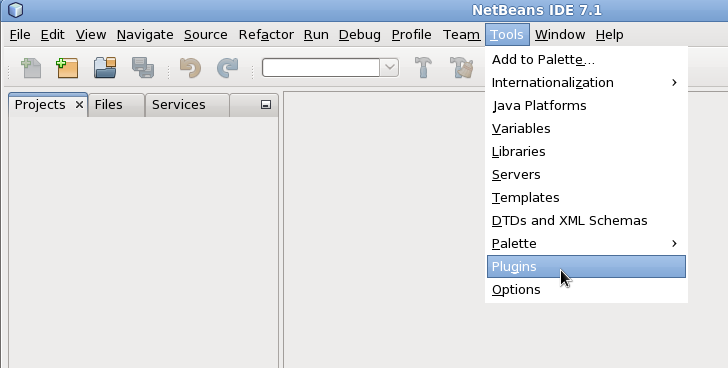
Eteesi aukeaa plugins-ikkuna. Valitse ikkunasta välilehti Settings ja klikkaa Add.
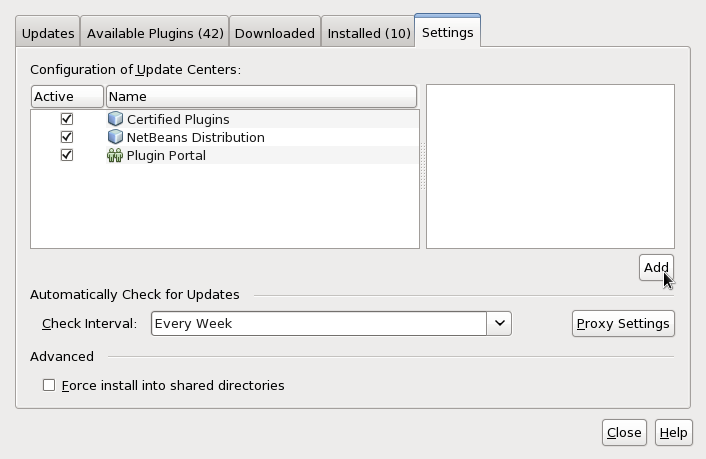
Eteesi aukeaa ikkuna, johon sinun tulee täyttää kurssin tiedot.
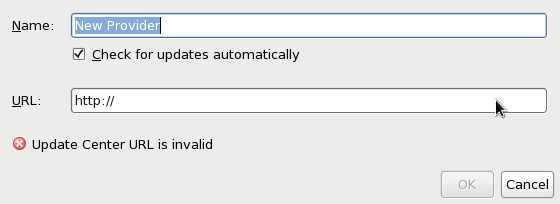
Kirjoita kenttään Name "TMC", leikkaa ja liimaa kenttään URL teksti: http://update.testmycode.net/tmc-netbeans_hy/updates.xml. HUOM: kuvassa oleva teksti on tällä hetkellä väärä!
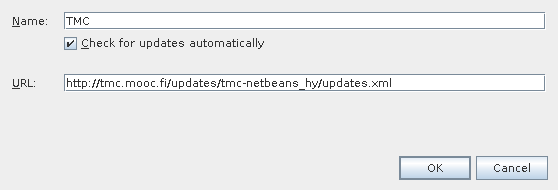
Paina OK. Pääset takaisin plugins-ikkunaan. Valitse ikkunasta välilehti Available Plugins, ja kirjoita Search-kenttään TMC.
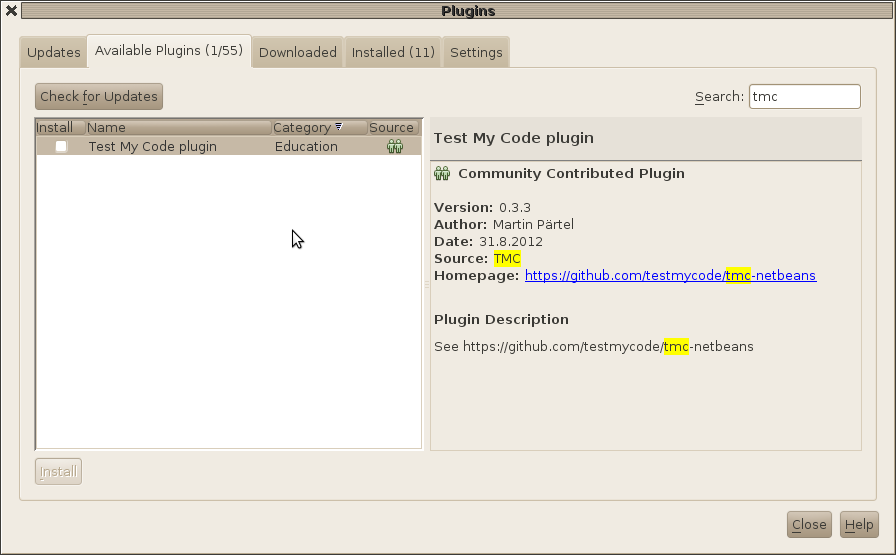
Klikkaa Install-ruksi valituksi.
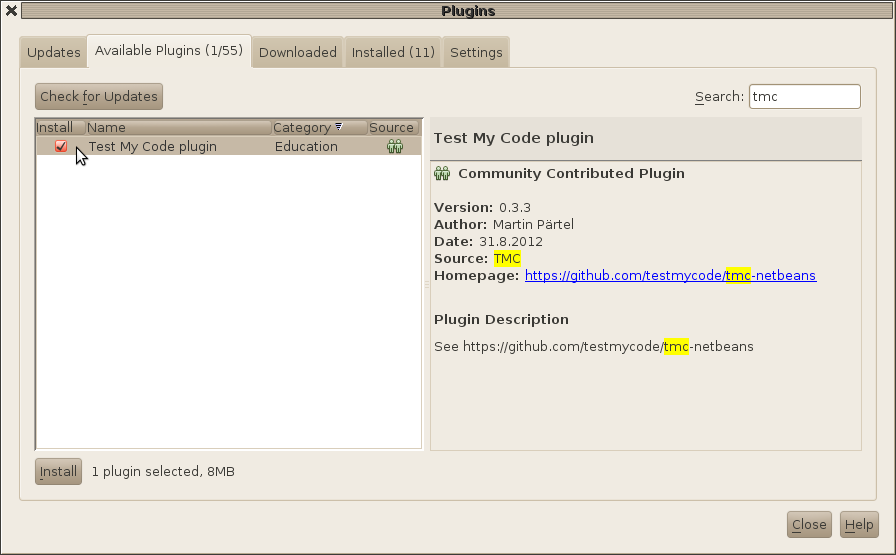
Ja paina vasemmassa alalaidassa olevaa Install-nappia.

NetBeans alkaa asentamaan tehtäväpalvelinta, kun painat next-nappia.
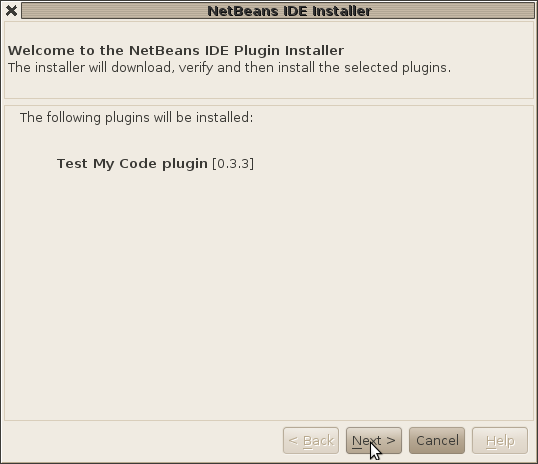
Ensin kuitenkin kysytään että hyväksyt lisenssiehdot
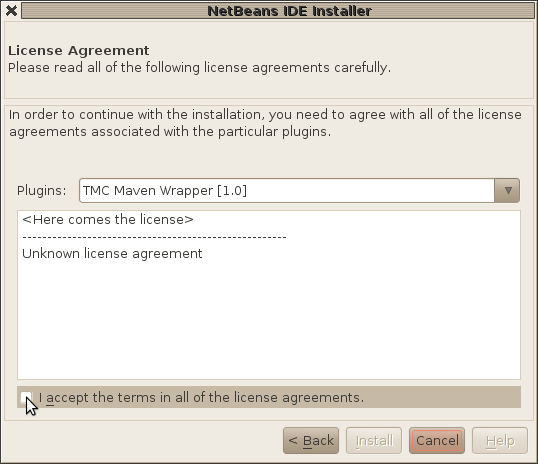
Hyväksy ehdot ja paina install
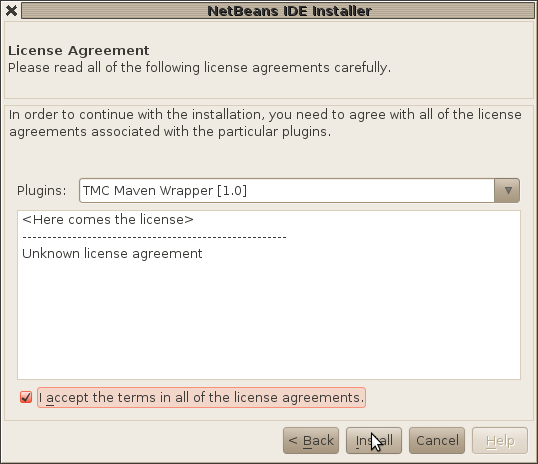
Jos näet allaolevan varoitusviestin "The following plugins are not signed: ...", valitse Continue.
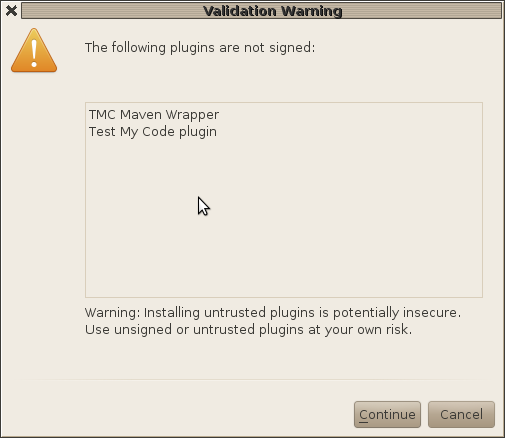
Valitse lopulta Restart IDE Now ja paina Finish. NetBeans käynnistyy uudelleen.
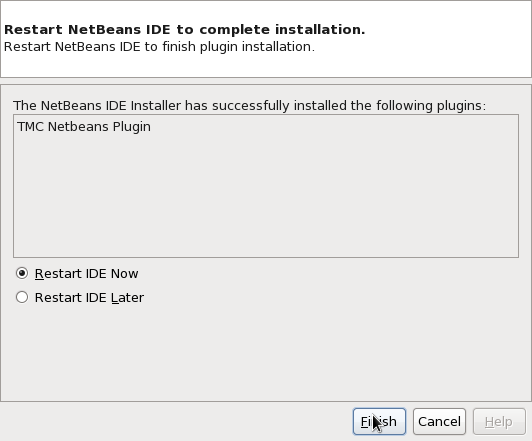
Kun NetBeans käynnistyy uudelleen, näet edessäsi ikkunan jossa sinulta kysytään opiskelijanumeroa ja salasanaa.
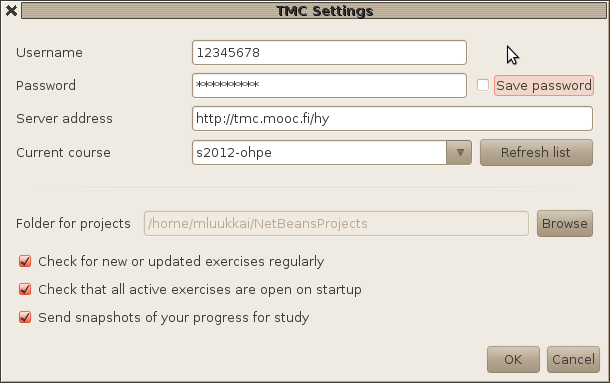
HUOM: jos ikkuna ei avaudu voit avata sen itse yläpalkkiin ilmestyneestä tmc-valikosta:
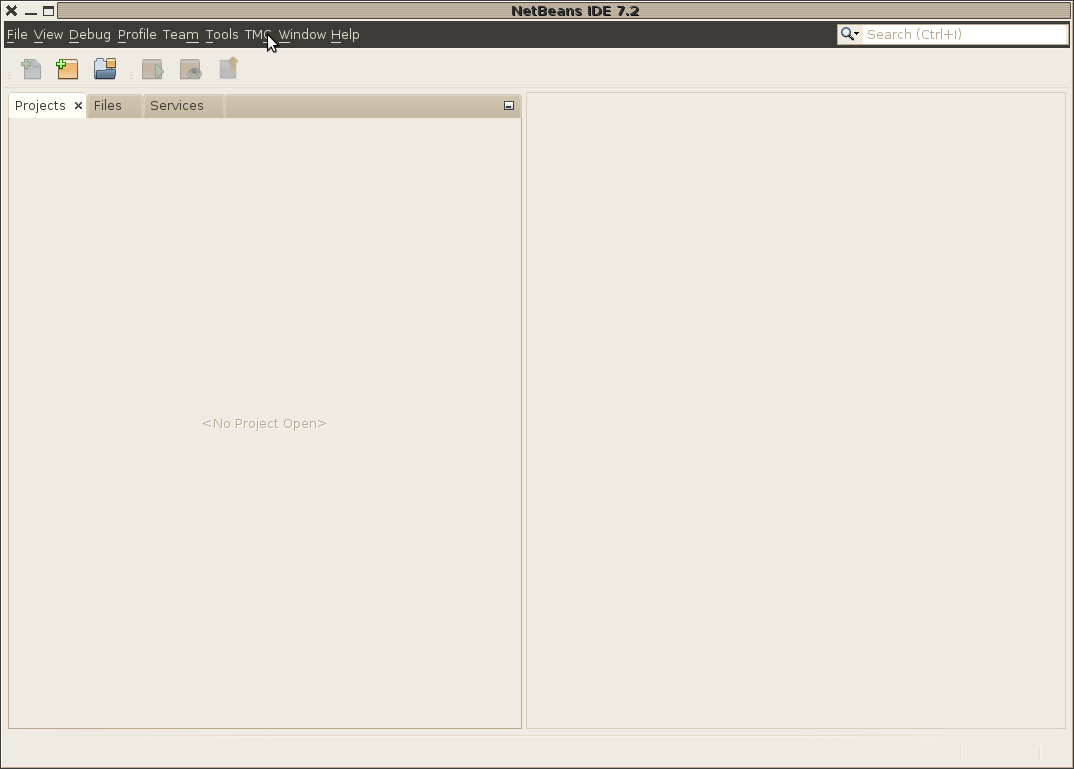
Käytä käyttäjätunnusta ja salasanaa jotka sait ilmoittautuessasi. Kun olet syöttänyt käyttäjätunnuksen ja salasanan, valitse Current course -alasvetovalikosta kesa2013-avoin-ohpe ja klikkaa OK.
Onneksi olkoon! NetBeansin pitäisi nyt automaattisesti ladata sinulle kurssin ensimmäiset tehtävät.
Jatka nyt materiaaliin ja ensimmäiseen ohjevideoon.